 XMind2025电脑版 V26.01.03145 官方最新版 / XMind2025最新版下载
版本
XMind2025电脑版 V26.01.03145 官方最新版 / XMind2025最新版下载
版本
网友评分:
 5分
5分
XMind2025版是一个全功能的思维导图和头脑风暴软件,为激发灵感和创意而生。作为一款有效提升工作和生活效率的生产力工具,受到全球百千万用户的青睐。不仅可以绘制思维导图,还能绘制鱼骨图、二维图、树形图、逻辑图、组织结构图(Org、Tree、Logic Chart、Fishbone)。并且,可以方便地从这些展示形式之间进行转换。可以导入MindManager、FreeMind数据文件。灵活的定制节点外观、插入图标。丰富的样式和主题。

1、思维管理
在企业和教育领域都有很广泛的应用。在企业中它可以用来进行会议管理、项目管理、信息管理、计划和时间管理、企业决策分析等;在教育领域,它通常被用于教师备课、课程规划、头脑风暴等。
2、商务演示
一种是新一代演示软件的模式,传统的演示软件一般一种线性的方式来表达事物,XMIND 用于演示,为人们提供了一种结构化的演示模式,在XMIND中进行演示,它始终为用户提供纵向深入和横向扩展两个维度的选择,这样用户在进行演示的时候,可以根据听众和现场的反馈及时的调整演示的内容,对于听众感兴趣的话题,可以纵向深入进行讲解和挖掘,对于听众不太关心的问题可以快速的跳转到下一个话题。
3、与办公软件协同工作
文件可以导出成Microsoft Word、Microsoft PowerPoint、PDF、图片(包括PNG、JPG、GIF、BMP 等)、RTF、TXT等格式,可以方便的将XMIND绘制的成果与朋友和同事共享。

演说模式可自动生成转场动画和布局,一键即可展示你的思维导图。从头脑风暴到思维展示,在 XMind 中即可完成工作流闭环。告别繁琐,尽享高效。
骨架 & 配色方案
多种风格,百变随心。结构和配色方案的组合构筑出百变的主题风格。这次我们颠覆了以往内置主题风格的设定,在创建导图时即可自由选择结构和配色,让你用喜欢的方式画出思维导图的更多可能性。
全新结构——树型表格
新结构,新思路。树型表格结构让你在思维导图结构和表格间无缝转换。将主题以更有序的方式排列组合,无需费劲即可将想法清晰地进行表格化呈现,让你的思维呈现出更多秩序感。
编辑图片样式
新版本支持修改图片样式,包括设置图片的尺寸、为图片添加边框和阴影、更改图片的透明度等。样式的修改让插入的图片更好地融入思维导图中,在统一风格的基础上增添了几分精致感。
新鱼骨图
鱼骨图是很好的探究问题本质原因的工具。新鱼骨图的结构优化了找寻问题原因的逻辑,让你在思考问题时更聚焦,在混用结构时也提供了更多逻辑嵌套的可能性。
新增主题形状
新增的多种主题形状,让你更生动形象地表达观点和感受,创造出更具想象力和创造力的导图。
一、新建模板下载安装完成打开文件—一新建
能看到很多的模板样式,选择自己喜欢的风格进行创建。

你也可以选择新建空白页,出来的就是自由主题,每一个模块位置都是可以随意排列的。

二、渐变色效果/阴影效果/动画效果
除了对主题线条进行美化,我们还可以美化主题的整体效果。在程序内,用户可以通过使用阴影效果为主题底部添加一段阴影,使得思维导图更具有立体感;渐变色效果则会为主题提供更丰富的色彩变化;当我们在收缩或者伸展主题时,动画效果能够实现逐渐收缩或者伸展的动画效果,帮助你提高演示效果。
渐变色效果:在软件中,用户可以在“画布格式”中,勾选“高级选项”中的“渐变色效果”来呈现相应的效果。
阴影效果/动画效果:点击“编辑—首选项—高级”,勾选其中的阴影效果、动画效果则会呈现相应的效果。

三、图标/图像
用户能够通过添加图标及图片的形式有效、美观地表达特定部分的优先等级、完成度、特殊标记等。灵活地应用提供的图标及图片不仅能够快速、有效地传递思维导的信息,而且能够使得思维导图更加美观、减少文字描述。可以说这是最基本的美化导图的技巧。
对图片及图表进行了更新及规整。如下图所示,通过点击侧边工具栏中的“图标”、“图片”按钮,用户可快速打开相应视图,以添加图标或图标。
注释:通过点击思维导图任意空白区域,勾选画布格式“显示图例”选项。软件将生成一个包含所有添加图标的图例,用户可以对添加的图标含义进行自定义。

四、画布格式
软件中的画布格式即为之前版本中的画布属性。打开软件后,用户不仅可以逐一对每个主题的线条设置其形状及颜色属性,还能够通过画布为所有的线条设置彩虹色和线条渐变效果。同时,还能够通过设定画布的背景色及墙纸,使得你的思维导图更加美观。 1、点击编辑窗口的任意空白区域;
2、通过点击侧边工具栏中的格式图标,即可快速打开画布格式视图;
3、通过“背景颜色”和“选择墙纸”的选项,可以为软件设定特定的背景色及墙纸;
4、在高级选项内,勾选彩虹色和线条渐细选项。


 XMind思维导图软件 V26.01.03145 官方最新版
175.43M / 简体中文 /2.1
XMind思维导图软件 V26.01.03145 官方最新版
175.43M / 简体中文 /2.1
 时光序PC版 V3.20.0.0 官方版
66.61M / 简体中文 /6.1
时光序PC版 V3.20.0.0 官方版
66.61M / 简体中文 /6.1
 QOwnNotes(事务笔记管理软件) V25.10.2 官方版
60.08M / 英文 /9.7
QOwnNotes(事务笔记管理软件) V25.10.2 官方版
60.08M / 英文 /9.7
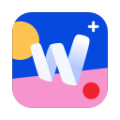 为知笔记pc端 V0.1.107 官方版
961K / 简体中文 /10
为知笔记pc端 V0.1.107 官方版
961K / 简体中文 /10
 名片全能王电脑版 V8.23.0.20250930 免费PC版
150.9M / 简体中文 /4.5
名片全能王电脑版 V8.23.0.20250930 免费PC版
150.9M / 简体中文 /4.5
 印象笔记PC客户端 V7.3.28.9172 官方版
285.64M / 简体中文 /9.1
印象笔记PC客户端 V7.3.28.9172 官方版
285.64M / 简体中文 /9.1